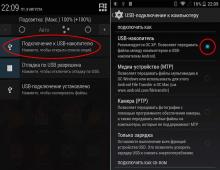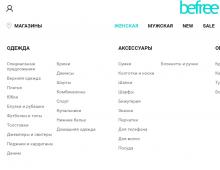Cum se actualizează un modul Adobe Flash Player blocat. Instalați cea mai recentă versiune de Adobe Flash Player
Fără îndoială, oricine lucrează cu Internet, conținut multimedia sau este un dezvoltator de aplicații web sau media întâmpină în mod constant un plug-in integrat bazat pe tehnologia Flash de la Adobe Corporation. Să luăm în considerare întrebarea cum să actualizăm pluginul Flash Player în mai multe moduri simple browsere diferite fără a afecta mediul de dezvoltare.
Ce este Flash Player și pentru ce este: informații generale
De la ea Tehnologia flash este unificat. Un player încorporat în browsere bazate pe acesta vă permite să afișați conținutul multimedia al unei pagini web cel mai corect și complet. Acestea includ vector și grafică raster, animație, video și audio.
Pluginul în sine este instalat sub formă de biblioteci speciale și nu are o componentă executabilă pentru a rula ca fișier EXE, așa că utilizați-l sub forma program regulat imposibil – doar în mediile în care este integrat. Întrebare despre cum se actualizează Plugin Shockwave Player sau Flash Player, vom lua în considerare în legătură cu browserele de internet, deși unele puncte ar trebui să fie luate în considerare de către dezvoltatori.
Care este diferența dintre Adobe Flash Player și Adobe Shockwave Player?
Mulți utilizatori, aparent din ignoranță, cred că aceste două nume corespund aceluiași plugin. Acest lucru este fundamental greșit. Deși tehnologiile folosite în funcționarea lor sunt foarte asemănătoare în nucleu, de fapt există o diferență destul de mare între ele.

Adobe Flash Player este versiune standard Cu set minim oportunități. Dar Adobe Shockwave are mult mai multe dintre ele. Setul de instrumente include analiza XML, management HTML, suportă control forme vectorialeși obiecte, vă permite să produceți căutare de la distanță fișiere, are un limbaj special de scripting etc. Nu este surprinzător faptul că majoritatea chat-urilor cu mai mulți utilizatori sunt create pe baza acesteia.
Să vedem cum să actualizăm pluginul Shockwave Flash sau jucător standard. Pentru a face lucrurile mai ușor de înțeles, să combinăm aceste pluginuri într-unul singur.
Cum se actualizează automat pluginurile
În timpul instalării inițiale, pluginul încorporează propriul său updater în sistem, care este întotdeauna în modul activ implicit. Dacă aveți o conexiune permanentă la Internet, nu există nicio problemă de actualizare.

Actualizatorul însuși monitorizează apariția noilor versiuni și la un moment dat solicită utilizatorului să actualizeze. Trebuie doar să fiți de acord cu oferta și să descărcați distribuția de pe site-ul oficial după redirecționare. Dar va trebui să instalați singur pluginul. Din pacate, instalare automatăși integrarea în sistem lipsesc. Toată automatizarea se rezumă la faptul că actualizatorul raportează prompt disponibilitatea unei noi versiuni a pluginului.
Cum se actualizează manual pluginul Adobe Flash?
Dacă dintr-un motiv oarecare nu este disponibil (actualizatorul este dezactivat, nu există Internet), se poate face manual descărcând din resursa oficială Adobe ultima versiune jucător.
În unele cazuri, nu este posibil să actualizați pluginul Shockwave Flash sau playerul standard, mai ales dacă distribuția a fost descărcată nu din resursa oficială, ci dintr-o altă sursă. Sistemul afișează un mesaj care afirmă că mai mult de versiune ulterioară. Pentru a evita astfel de situații, mai întâi trebuie să verificați modificarea în sistemul însuși.
Pentru a face acest lucru, în „Panou de control” trebuie să utilizați secțiunea Programe și caracteristici și să selectați meniul pentru instalarea și dezinstalarea aplicațiilor. În el găsim pur și simplu jucătorul pe care îl căutăm și comparăm versiunea instalată cu cel care se presupune a fi instalat. Restul, după cum se spune, este o chestiune de tehnică.
Actualizare în Mozilla
Acum să ne concentrăm pe problema actualizării direct în browsere. Actualizați pluginul Shockwave sau Flash Player obișnuit în Browser Mozilla posibil în două moduri.

În primul caz, în setări trebuie să mergeți la suplimente și să selectați secțiunea de pluginuri. Găsim elementul care ne interesează în listă și ne uităm la starea lui. Dacă există o notificare dimpotrivă că este depășită și vulnerabilă, doar apasa butonul actualizare imediată, iar la sfârșitul procesului repornim browserul.
Cum pot actualiza pluginul într-un alt mod? De asemenea, este simplu. Trebuie să accesați site-ul web oficial Mozilla și să consultați secțiunea de verificare automată online plugin-uri instalate asupra relevanței. În lista de rezultate găsim jucătorul. Dacă există un avertisment, ca și în cazul precedent, actualizați pluginul și reporniți browserul.
Actualizare în Internet Explorer
Acum să vedem cum să actualizăm pluginul în IE. Mai întâi, intrăm în meniul de setări făcând clic pe butonul roată, apoi folosim secțiunea de setări, unde le selectăm tipurile.

Actualizare în Opera
Acest browser are o caracteristică interesantă: în unele cazuri, o actualizare a browserului în sine actualizează totul automat componentele instalateși pluginuri. Dacă această opțiune nu este furnizată, puteți face altfel.
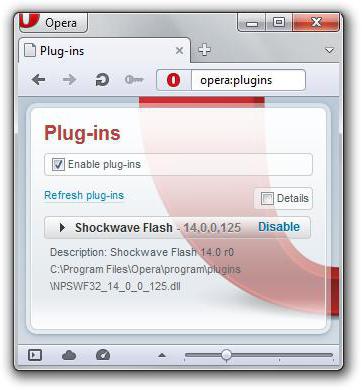
ÎN bara de adresa introduceți opera:plugins (fără ghilimele). Ne găsim jucătorul în listă. Dacă este necesar, utilizați butonul de actualizare.
Actualizare în Chrome
Acest browser funcționează cel mai bine. În cele mai recente modificări, absolut toate pluginurile din browser sunt actualizate automat. Dacă dintr-un anumit motiv apar eșecuri, puteți face singur această procedură.
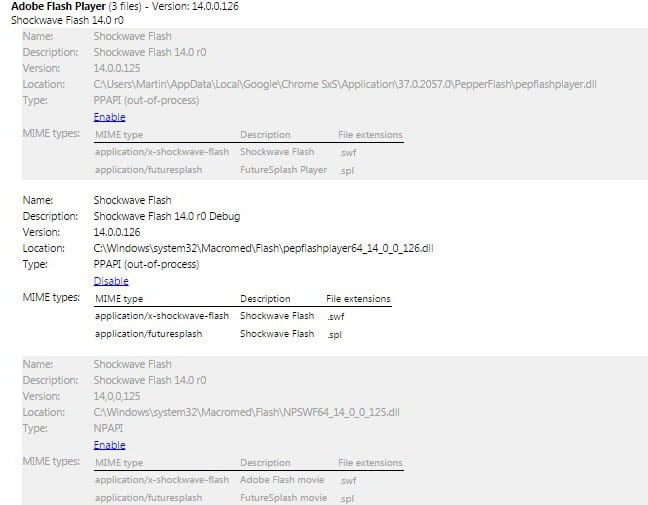
Cum să actualizez pluginul în această situație? Procesul seamănă cu o actualizare în browser Opera. În bara de adrese scriem chrome://plugins, iar în lista de pluginuri instalate vizavi de player, faceți clic pe semnul plus pentru a afișa informatii detaliate. Dacă este necesar, actualizați componenta. Vă rugăm să rețineți: acest browser acceptă instalarea mai multor versiuni ale pluginului simultan. Ele pot intra în conflict între ele. Prin urmare, pentru a funcționa, trebuie să lăsați doar cea mai recentă modificare și să dezactivați restul (sau mai bine, să le eliminați complet).
Inca un lucru
Uneori, actualizarea nu poate fi efectuată automat și nu toate browserele avertizează că pluginul necesită o actualizare. Dar, de exemplu, 360 Safety Browser produce astfel de mesaje și nu blochează browserul, ci sugerează rularea pluginului pe în această etapă vizitarea unei pagini web (butonul Run this time).
Dacă jucătorii nu funcționează după actualizare, în primul rând trebuie să le verificați starea. Fiecare browser are opțiuni precum „Activați întotdeauna” sau indicii către starea pluginurilor (activate sau dezactivate). Chiar dacă pluginurile sunt active, puteți încerca să le dezactivați, să reporniți browserul și apoi să le reactivați.
Astăzi vom vorbi despre modulul Flash Player (cunoscut și ca plugin sau add-on). Acesta este un program special care extinde capacitățile browserului, astfel încât acesta să poată afișa elemente.
De ce aveți nevoie de Adobe Flash Player?
Dacă pluginul lipsește sau este învechit, atunci în loc de unele blocuri de pe site vedem un dreptunghi gri gol, uneori însoțit de un mesaj despre problemă. De exemplu, ieri am cumpărat un bilet de tren pe site-ul Căilor Ferate Ruse și am primit un mesaj că „Firefox nu a permis plugin învechit Lansarea „Adobe Flash” pe http://rzd.ru:
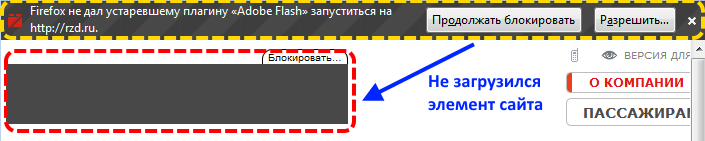
În consecință, în loc de logo-ul site-ului realizat folosind tehnologia Flash, mi s-a arătat un dreptunghi gri. Dacă nu aveți pluginul Adobe Flash sau aveți nevoie de unul versiune veche, atunci te vor aștepta probleme similare cu unele videoclipuri încorporate, jocuri onlineși controalele site-ului realizate folosind această tehnologie.
Întrucât Flash nu mai este o raritate în zilele noastre, nu vă puteți lipsi de un modul care să îi asigure funcționarea în browsere.
Toate acestea pot fi rezolvate cu o simplă instalare. plugin special, dezvoltat de Adobe, în exemplul meu - actualizarea sa.
Cum să verificați dacă Adobe Flash este instalat și ce versiune este utilizată
Când nu știi dacă există un plugin pentru afișarea elementelor, merită să verifici prezența lui și, dacă se dovedește că este prezent, atunci vezi ce versiune este folosită. Se întâmplă să existe un plugin, chiar și cel mai recent, dar nu funcționează. În acest caz, nu are rost să-l actualizezi, deoarece există un fel de eroare și este puțin probabil ca reinstalarea să ajute. Trebuie să eliminați complet Flash Player și să îl instalați din nou - mai jos vă voi arăta cum să o faceți corect.
Pentru a verifica munca, folosim site-ul oficial Adobe, această pagină - examinare Flash-ul funcționează Jucător. Faceți clic pe butonul „Verifică acum” de pe acesta. Rezultatele vor arăta numărul versiunii, datele sistemului și dacă pluginul instalat este actualizat:

Sau, dacă pluginul nu este instalat, mesajul va fi astfel:

În plus, în josul paginii, la articolul nr. 5, vor exista imagine multimedia cu nori în mișcare - asta dacă pluginul tău funcționează corect.
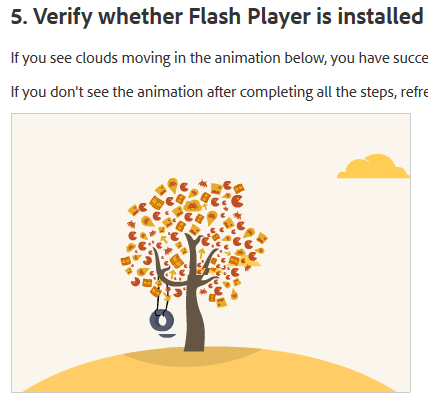
Acum, să ne gândim ce să facem dacă:
- Nu există un plugin Adobe Flash;
- Instalat învechit Versiune flash Jucător;
- Totul este acolo, dar nu funcționează.
Cum se instalează playerul pe Firefox, Opera, Chrome?
Am scris deja despre aici, dar Plugin Flash Se poate face mai simplu, iar acum voi da instrucțiuni detaliate.
În primul rând, trebuie să descarcăm cea mai recentă versiune de Flash Player, este gratuită și postată pe site-ul dezvoltatorilor, așa că, dacă undeva vi se oferă să descărcați sau să actualizați un plugin pentru bani, aceștia sunt escroci.
Deschideți pagina - get.adobe.com/ru/flashplayer/
Acolo, parametrii computerului dvs. sunt determinați automat și este pregătit un ansamblu potrivit pentru sistemul dvs. de operare și browser. Dacă aveți Windows, atunci va exista Flash Player pentru Windows, același lucru este valabil și pentru browsere. eu folosesc Mozilla Firefoxși îmi oferă o variantă potrivită.
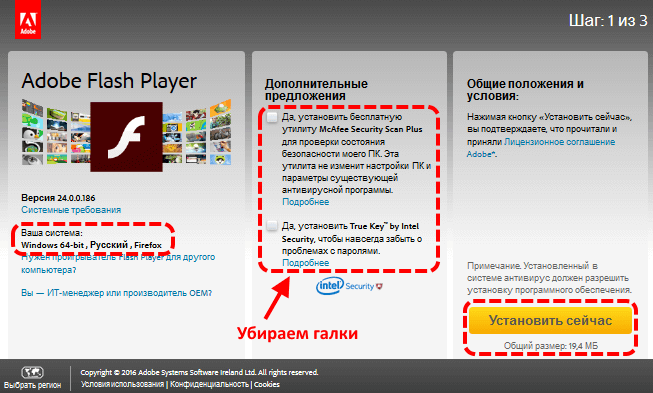
În plus, Adobe oferă să instaleze programe care protejează împotriva virușilor. Dacă să folosească sau nu această propunere, fiecare poate decide singur, dar eu prefer să nu iau niciodată valori diferite și să folosesc cu drepturi depline programe antivirus, prin urmare, scot daws.
După ce faceți clic pe butonul de instalare, ansamblul care este relevant pentru sistemul dvs. este pregătit de ceva timp și descărcarea acestuia începe automat. Dacă sunteți configurat să salvați toate fișierele în folderul de descărcare, atunci fișierul de instalare va fi acolo, dar dacă ați făcut-o ca mine - întrebați întotdeauna unde să salvați fișierul, atunci va trebui să indicați unde să salvați distribuția.
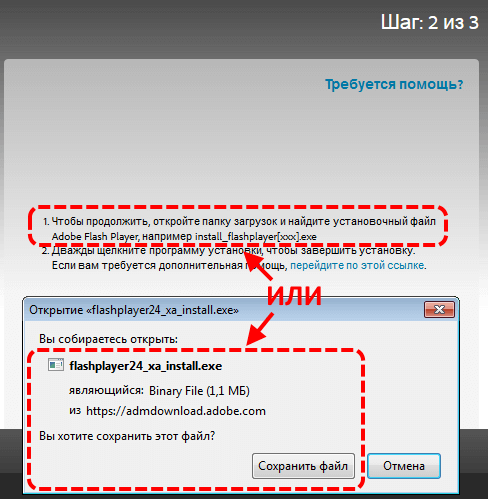
După lansare fișier de instalare Va trebui să selectați una dintre opțiunile modului de actualizare: permiteți sau nu să instalați actualizări? Nu recomand interzicerea acestuia. Ar trebui să alegeți notificarea fără instalare dacă aveți o conexiune la internet lentă sau dependentă de trafic, astfel încât să puteți alege când să descărcați actualizarea. În alte cazuri, recomand să acordați permisiunea actualizare automata:

După care Instalare Adobe Flash Player va porni.

Și în etapa finală, va apărea un mesaj că Adobe Flash Player este instalat și pentru a începe să funcționeze trebuie să reporniți browserul - faceți clic pe butonul „Terminare” și reporniți browserul - totul ar trebui să funcționeze.
Cum se instalează Flash Player pe browserul Yandex?
Întrebarea apare adesea cu instalarea și actualizarea pluginului în browserul Yandex. Problema este că pornit acest moment Acest browser nu este detectat automat de site-ul web Adobe și pluginul pentru acesta trebuie asamblat independent - selectând sistemul de operare și browserul. Dar, din nou, Yandex nu este în lista de browsere.
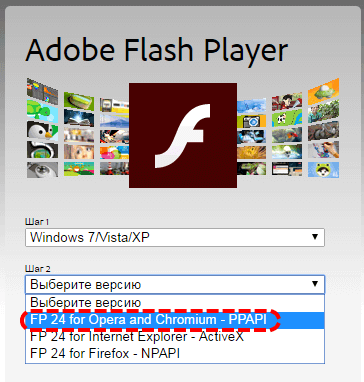
Soluția este deja prezentată în imagine. Deoarece browserul Yandex rulează pe motorul Chromium (citiți Chrome), atunci, pentru a instala și Actualizări Adobe Flash Player în browserul Yandex, selectați elementul despre Opera și Chromium (este evidențiat cu o linie punctată).
Cum pot actualiza pluginul Adobe Flash Player?
Să începem cu faptul că jucătorul, de regulă, are monitorizarea automată a lansării noilor versiuni (selectate în timpul instalării) și, dacă apar, vedeți acest mesaj:

Desigur, faceți clic pe „Instalare” și programul va actualiza automat totul.
Este o altă problemă când actualizarea automată este dezactivată sau apare un fel de eșec și apare mesajul pe care l-am dat la începutul articolului - că pluginul este învechit. În acest caz, există 2 opțiuni:
- Mergem la fel ca atunci când Instalare flash Jucător descris mai sus.
- Faceți clic pe elementul Flash care nu funcționează pe pagină sau pe pictograma de notificare din bara de adrese a browserului - un link pentru actualizarea pluginului va apărea acolo.

Pentru a rezuma, instalarea Flash Player și actualizarea lui sunt complet identice.
Dacă pluginul Adobe Flash este instalat, dar nu funcționează
A existat un caz în memoria mea când elementele Flash nu au vrut să funcționeze în browserul meu. Actualizarea nu a ajutat. Instalarea versiune noua Flash Player, dar tot spune că este depășit.
Acest lucru se întâmplă rar, dar dacă acesta este cazul dvs., trebuie să îl remediați cumva.
Pentru a efectua operația pe care o folosim utilitate specială din Adobe - Dezinstalați Flash Player.
Algoritmul de lucru cu utilitarul este următorul (este descris în detaliu pe pagina respectivă, îl voi da pe scurt):
- Descărcați utilitarul Uninstal Flash Plauer de pe pagina de mai sus.
- Închideți toate browserele și aplicațiile care pot folosi Flash.
- Rulați programul de dezinstalare și urmați recomandările acestuia.
- Ștergeți conținutul tuturor folderelor utilizate anterior de Adobe Flash Player. Pentru a face acest lucru, deschideți Linie de comanda(la pornire, fila „standard” -> „run”). În fereastră, introduceți următoarele comenzi una câte una, faceți clic pe „OK” și ștergeți conținutul folderelor deschise:
- C:\Windows\system32\Macromed\Flash
- C:\Windows\SysWOW64\Macromed\Flash
- %appdata%\Adobe\Flash Player
- %appdata%\Macromedia\Flash Player
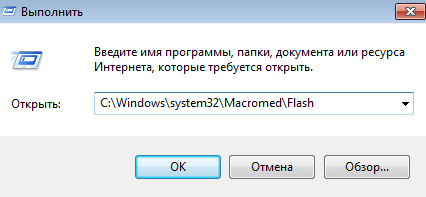
- După curățare, reporniți computerul.
Acum puteți verifica din nou pluginul folosind metoda descrisă la început, ar trebui să arate că nu aveți playerul instalat. Și re-descărcați cea mai recentă versiune de Flash Player de pe site-ul Adobe, așa cum am arătat în articolul două puncte de mai sus.
Problemă cu pluginul dezactivat
Un alt exemplu în care totul ar trebui să funcționeze, dar nu funcționează. Este posibil să aveți cea mai recentă versiune de Flash Player instalată, dar pluginul nu va începe procesarea elementele necesare– este pur și simplu dezactivat în setările browserului.
Verificați setările acestuia.
În Mozilla Firefox, în colțul din dreapta sus, extindeți fila „Deschideți meniul” și selectați „Suplimente”.
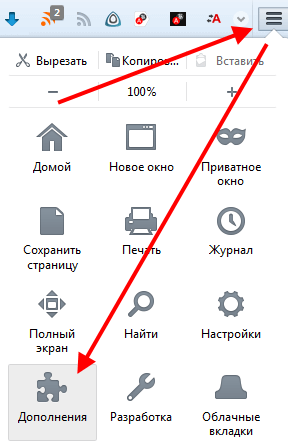
În stânga, selectați „Plugin-uri”, în listă aveți nevoie de „ ShockWave Flash" - vizavi poate fi „nu porniți niciodată” sau „porniți la cerere”, puneți „porniți întotdeauna”.

Pentru browserul Yandex, secțiunea de setări plugin este deschisă introducând comanda în bara de adrese:
browser://plugins chrome : pluginuri
Dacă pluginul dintr-un motiv oarecare dintr-un motiv necunoscut este dezactivat, apoi activați-l.
Poate că acestea sunt principalele probleme pe care utilizatorii le întâmpină cel mai des atunci când Lucru Adobe Flash Player, dacă aveți vreun caz special sau aveți o experiență unică, atunci bine ați venit pe lista de comentatori - vom discuta problemele și ne vom familiariza cu soluțiile.
Dacă vă este mai convenabil să percepeți materialul în format video, atunci urmăriți videoclipul despre instalarea pluginului, există câteva trucuri acolo care nu erau în text:
Asta e tot pentru azi.
Alte articole utile pe blog:

Aproape orice utilizator poate avea nevoie să instaleze sau să actualizeze pluginul Adobe Flash Player calculator personal sau laptop. La urma urmei, Adobe Flash Player este responsabil pentru funcționarea videoclipurilor, precum și a jocurilor de browser de pe Internet. În plus, este actualizat în mod regulat și, odată cu lansarea fiecărei noi actualizări, este nevoie să instalați cea mai recentă versiunea adobe Flash Player.
Instalarea și actualizarea pluginului Adobe Flash Player este aceeași, indiferent de browser. Doar că unele browsere au o versiune încorporată de Adobe Flash Player și o actualizează automat.
Cum să actualizez Adobe Flash Player?
Pagina principală pentru descărcarea și actualizarea la cea mai recentă versiune a pluginului adobe flash jucător
Aici, în cele mai multe cazuri, în câmpurile de selecție din stânga, browserul dvs. și sistem de operare ar trebui determinată automat. Dar dacă din anumite motive acest lucru nu s-a întâmplat, atunci selectați manual la pasul 1 și la pasul 2 browserul pentru care instalați sau actualizați Adobe Flash Player.
De asemenea, vă recomandăm să eliminați cele două bifă din centru în secțiunea „Oferte suplimentare”, unde se recomandă instalarea Antivirus McAfee pentru a exclude instalarea programe inutileși reduceți timpul de instalare a pluginului.
După aceea, faceți clic pe butonul „Descărcare” din colțul din dreapta jos și așteptați ca fișierul de instalare să termine descărcarea, care se va instala sau se va actualiza Plugin Adobe Flash Player pe computer sau laptop.
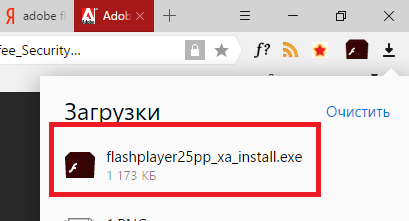
Lansați fișierul descărcat. După aceea, expertul de instalare va începe în fereastra principală, unde setăm comutatorul în poziția „Permiteți Adobe să instaleze actualizări (recomandat)” și facem clic pe „Următorul”.
Actualizări la diverse software apare atât de des încât nu este întotdeauna posibil să le urmăriți. Adobe Flash Player poate fi blocat din cauza versiunilor software învechite. În acest articol vom analiza cum să deblochezi Flash Player.
Este posibil ca problema cu Flash Player să fi apărut din cauza faptului că dispozitivul dvs. are drivere audio sau video învechite. Prin urmare, merită să actualizați software-ul la cea mai recentă versiune. Puteți face acest lucru manual sau folosind program special– Soluție pachet de șoferi.
Actualizare browser
De asemenea, eroarea poate fi cea pe care o aveți versiune învechită browser. Vă puteți actualiza browserul pe site-ul oficial sau în setările browserului în sine.
Cum se actualizează Google Chrome
1. Lansați browserul și căutați pictograma indicator cu trei puncte în colțul din dreapta sus.
2. Dacă pictograma este verde, înseamnă că actualizarea vă este disponibilă timp de 2 zile; portocaliu – 4 zile; roșu – 7 zile. Dacă indicatorul este gri, înseamnă că aveți cea mai recentă versiune a browserului.
3. Faceți clic pe indicator și în meniul care se deschide, selectați „Actualizați Google Chrome”, dacă este disponibil.
4. Reporniți browserul.
Cum se actualizează Mozilla Firefox
1. Lansați browserul și în fila de meniu situată în colțul din dreapta sus, selectați „Ajutor” și apoi „Despre Firefox”.
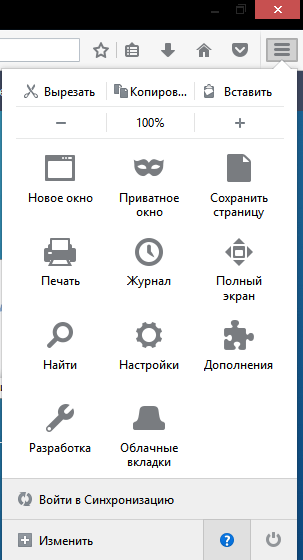
2. Acum se va deschide o fereastră în care puteți vedea versiunea dvs. de Mozilla și, dacă este necesar, actualizarea browserului va începe automat.
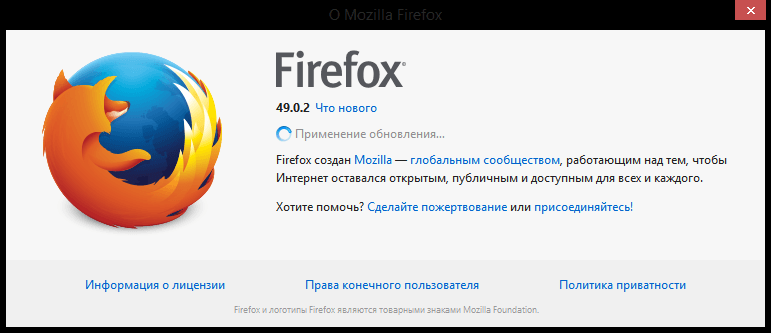
3. Reporniți browserul.
În ceea ce privește celelalte browsere, acestea pot fi actualizate prin instalare versiune actualizata program peste unul deja instalat. Mai mult, acest lucru este valabil și pentru browserele descrise mai sus.
Actualizare flash
De asemenea, încercați să actualizați Adobe Flash Player în sine. Puteți face acest lucru pe site-ul oficial al dezvoltatorilor.
Amenințare virală
Este posibil să fi capturat un virus de undeva sau să fi vizitat pur și simplu un site care reprezintă o amenințare. În acest caz, părăsiți site-ul și verificați sistemul cu un antivirus.
Sperăm că cel puțin una dintre metodele de mai sus te-a ajutat. În caz contrar, cel mai probabil va trebui să dezinstalați Flash Player și browserul în care nu funcționează.